

Por Adela D. Louie, Última atualização: June 6, 2024
Você já se perguntou como capturar facilmente os melhores momentos com sua webcam? Este guia foi elaborado para ajudá-lo a aprender como gravar webcam. Quer você seja um produtor de conteúdo ou um trabalhador remoto, nós temos o que você precisa. Descubra as melhores dicas, estratégias e ferramentas para gravar da sua webcam.
Esta postagem irá guiá-lo sobre como criar vídeos excelentes. Leia para saber tudo sobre gravação de webcam e fazer você se destacar em cada foto. Vamos tornar suas sessões de webcam mais atraentes visualmente!
Parte 1. Diretrizes para gravações aprimoradas de webcamParte 2. Método mais fácil de gravar webcam em qualquer dispositivoParte 3. Métodos para gravar webcamParte 4. FAQsConclusão
Selecionar o software certo é crucial, mas a captura de vídeo com webcam envolve mais do que a escolha do software. Melhore a qualidade do seu vídeo e cative o seu público com diversas orientações durante a gravação usando uma webcam.
Gravador de tela FoneDog se destaca como uma solução fácil de usar e versátil para capturar imagens de webcam em uma variedade de dispositivos. Esteja você em um computador, laptop ou dispositivo móvel, este software oferece uma experiência perfeita, tornando a gravação da webcam acessível a usuários de todos os níveis.
Download grátis
Para Windows
Download grátis
Para Macs normais
Download grátis
Para M1, M2, M3
Possui uma infinidade de recursos que contribuem para sua reputação como a ferramenta ideal para gravação de webcam. Sua interface intuitiva, aliada a funcionalidades avançadas, o torna a escolha ideal para quem busca uma solução fácil, mas poderosa. Aqui estão as etapas sobre como fazer uso disso:
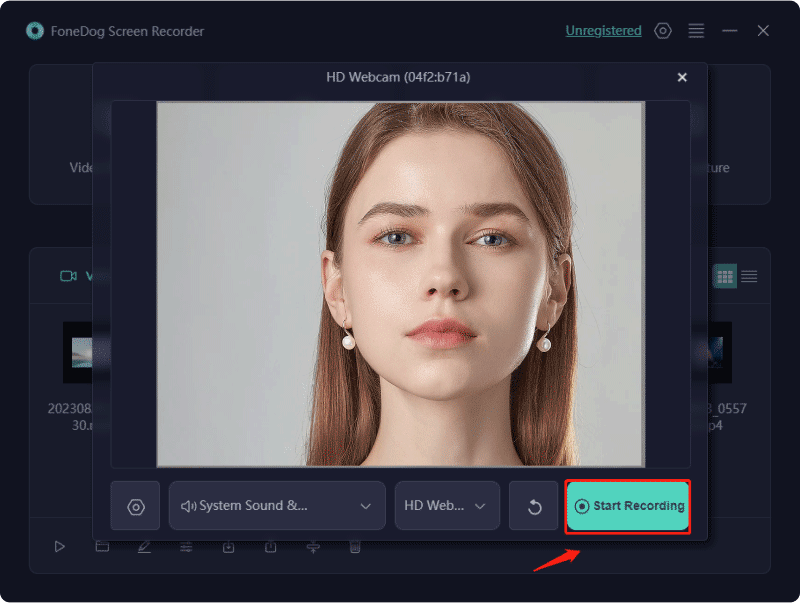
Sempre que você estiver bem informado, manter as imagens da webcam será muito fácil! Comece a aprender como gravar uma webcam seguindo estas técnicas simples em vários dispositivos.
Utilizando uma câmera externa ou a webcam integrada em seu Windows 10 dispositivo apresenta um método simples para capturar imagens de webcam sem esforço. Esta plataforma Windows 10 oferece um recurso robusto de gravação de webcam, permitindo aos usuários documentar vídeos e imagens perfeitamente.
A grande vantagem desta solução é que ela não requer downloads adicionais ou instalação de software de gravação de webcam. Usar este programa é tão simples quanto encontrá-lo na barra de pesquisa e os usuários podem acessá-lo gratuitamente com apenas um clique. Além disso, sua natureza amigável aumenta o apelo. Abaixo descreve o processo de gravar um vídeo usando uma webcam no Windows 10.

QuickTime player, geralmente já configurado no seu Mac, serve como programa de vídeo gravado integrado para sua câmera. QuickTime Player suporta gravação de áudio de webcam junto com vídeo junto com captura de tela. Veja como usar o QuickTime Player no seu Mac para capturar vídeos usando sua webcam:
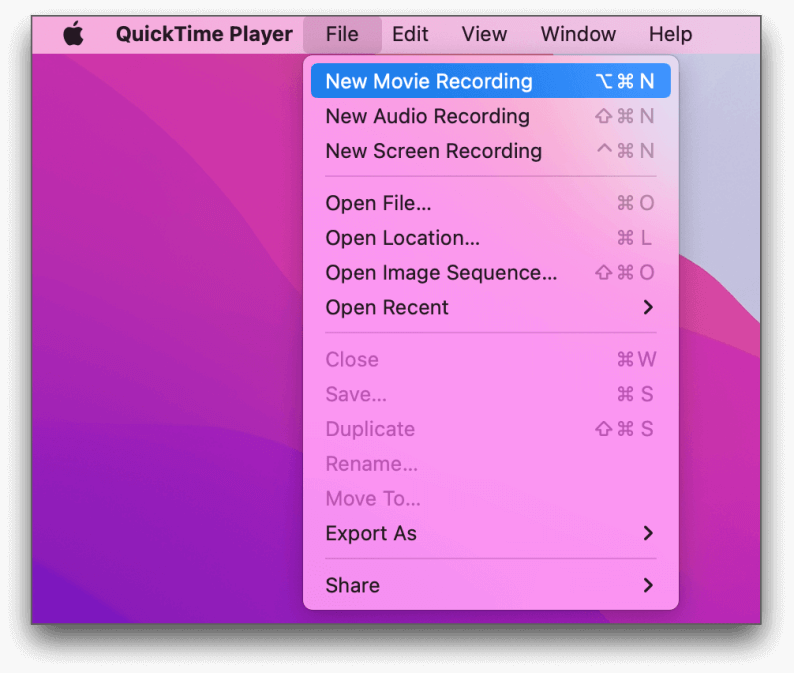
Isso é tudo o que existe! O registro da webcam do QuickTime Player foi considerado completo. A gravação é gravada e salva instantaneamente na pasta Filmes. Depois disso, você pode clicar em “Arquivo” na barra de menu, depois “Abrir recente” e também escolher a gravação na lista.
A abordagem mais eficaz para capturar um vídeo envolve a utilização de uma câmera ou smartphone. Essa escolha facilita a movimentação durante a configuração, resultando em qualidade de vídeo geralmente superior. Siga esses passos:
Graças ao rápido progresso da tecnologia, agora é viável capturar conteúdo de vídeo de alto nível usando o aplicativo de câmera integrado ou ferramentas do seu computador! Todo PC contemporâneo vem equipado com, no mínimo, um software básico de gravação de webcam. Isso significa que você pode iniciar a gravação de vídeo da webcam imediatamente usando a câmera e as ferramentas integradas do seu dispositivo.
Embora a maioria dos dispositivos seja fornecida com software de gravação de webcam, alguns dispositivos de alta qualidade lançados recentemente podem facilitar gravações superiores com controles mais avançados. A qualidade do vídeo também pode ser afetada por um dispositivo de PC de qualidade inferior.
Embora uma webcam possa não oferecer a qualidade de vídeo ideal, ela serve como um excelente ponto de partida para aqueles que se aventuram na criação de conteúdo de vídeo. Depois de dominar a arte de gravar com uma webcam, atualizar para uma câmera externa mais sofisticada torna-se uma transição perfeita.
Normalmente, as webcams funcionam sem a necessidade de software adicional. Porém, o software de gravação torna-se essencial para acessar as ferramentas e funcionalidades necessárias. Freqüentemente, você pode adquirir soluções de software adequadas por meio de aplicativos integrados, downloads de aplicativos ou até mesmo utilizando sistemas baseados em navegador.
As pessoas também leram6 maneiras! Como gravar webcam no Windows 10 [guia completo]9 gravadores de vídeo com webcam avançados e essenciais
Em conclusão, dominar como gravar webcam aumenta sua presença digital. Ao otimizar a iluminação, escolher o equipamento certo e refinar sua configuração, você pode criar vídeos atraentes. Eleve suas interações on-line com confiança e cative seu público com o poder das gravações de webcam de qualidade profissional.
Deixe um comentário
Comentário
Screen Recorder
Poderoso software de gravação de tela para capturar sua tela com webcam e áudio.
Artigos Quentes
/
INTERESSANTEMAÇANTE
/
SIMPLESDIFÍCIL
Obrigada! Aqui estão suas escolhas:
Excelente
Classificação: 4.5 / 5 (com base em 94 classificações)